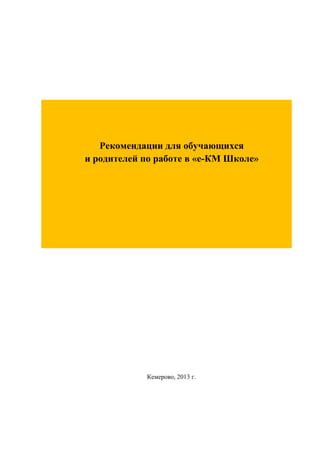
рекомендации для школьников
- 1. Рекомендации для обучающихся и родителей по работе в «е-КМ Школе» Кемерово, 2013 г.
- 2. Пояснительная записка Данные рекомендации разработаны на основе «Презентационных методических материалов по работе в «е-КМ-Школе». Авторы: Ястребцева Е.Н, Короповская В.П., Яковлева Е.А., Жесткова Н.К. «е-КМ-Школа» - это портальное решение известной разработки компании «Кирилл и Мефодий». «е-КМ-Школа» предоставляет учащимся, огромные возможности для дистанционного обучения, подготовки к урокам и ЕГЭ, а так же для проведения учебных исследований и участия в сетевых проектах. В «е-КМ-Школе» ученик может: - Использовать готовые уроки из «Базы Знаний», как на школьных занятиях, так и работая дома - в подготовке к урокам по выбранной теме или предмету; - Создавать свои собственные учебные материалы: ответы на задания учителя, выводы из изученных уроков, результаты учебных исследований и т.д., используя инструментарий и «Базу Знаний»; - Выбирать обучающие дистанционные курсы по темам или учебным предметам для ликвидации пробелов в знаниях или углубленного изучения отдельных предметов, готовиться к ЕГЭ, закреплять и проверять полученные знания по предметам проходя тестирование; - Создавать свою коллекцию медиаобъектов из «Базы Знаний»; - Создать свое портфолио, в котором будут автоматически отражаться ссылки на разработанные презентации с выполненными заданиями, пройденные дистанционные курсы, завершенные учебные исследования, и проекты.
- 3. 3 Оглавление Пояснительная записка..............................................................................................................................2 Авторизованный вход на сайт «е-КМ-Школа»...................................................................................4 Раздел «Личный кабинет».......................................................................................................................5 Личная страница......................................................................................................................................5 Личный портфель....................................................................................................................................6 Раздел «База Знаний»...............................................................................................................................8 Уроки........................................................................................................................................................8 Медиатека ..............................................................................................................................................11 Раздел «Обучение» ..................................................................................................................................14 Курсы......................................................................................................................................................14 Проекты..................................................................................................................................................15 Задания...................................................................................................................................................15 Подготовка к ЕГЭ..................................................................................................................................17 Создание презентаций...........................................................................................................................19
- 4. 4 Авторизованный вход на сайт «е-КМ-Школа» Для входа на сайт «е-КМ-Школа» наберите в адресной строке браузера http://e.km-school.ru/. Вы попадаете на главную страницу «е-КМ-Школы». В правом углу нажмите на кнопку «Войти». В окне для авторизованного входа, введите свой логин и пароль, переданный Вам от педагога.
- 5. 5 Раздел «Личный кабинет» Личная страница. После авторизованного входа в «е-КМ-Школу» ученик попадает в «Личный кабинет» на закладку «Личная страница». Необходимо ее оформить: загрузить фотографию, заполнить анкету. Для оформления личной страницы нажмите на ссылку «Редактировать». Заполняются поля отмеченные звездочкой «*» Поля «Новый пароль» и «Подтверждение пароля» заполнять не надо! После заполнения всех полей необходимо нажать кнопку «Сохранить».
- 6. 6 На «Личной странице» можно создавать мероприятия в календаре. Мероприятия можно создать, как кликнув на дату в календаре, так и нажав кнопку «Создать мероприятие», так же в список мероприятий автоматически попадает информация из дистанционного курса, на который записан ученик. Личный портфель. В «Личном портфеле» «Личного кабинета» необходимо создать папку, в которой будет находиться весь учебный материал по уроку. Создайте папку, дайте ей название и собирайте в нее все материалы для подготовки к уроку.
- 7. 7 В «Личный портфель» Вы можете загружать информацию, как из «Базы Знаний», так с рабочего стала компютера. Для этого выделите папку, где будут храниться ваши файлы, нажмите на значок «Загрузка файла». Нажмите на кнопку «Обзор», загрузите нужный Вам файл, нажмите на кнопку «Ок».
- 8. 8 Раздел «База Знаний» Раздел «База Знаний» состоит из 2 –х подразделов: 1. «Уроки». В этом подразделе размещены готовые уроки по всем предметам. 2. «Медиатека». В этом подразделе размещены медиаобъекты (фото - , видео - , аудио - файлы) по предметам. Уроки Для просмотра материалов уроков, необходимо выбрать предмет, класс, тему урока. Откроется окно с выбранным уроком. Выбранный урок можно открыть для просмотра (изучения) или сохранить в «Личном
- 9. 9 портфеле». Для того чтобы начать просмотр готового урока из «Базы Знаний», нажмите «Открыть». В новом окне откроется готовый урок. Если необходимо сохранить урок, нажмите «Сохранить» и выберите папку в « Л и ч н о м п о р т ф е л е » , в которой будете сохранять урок. Нажмите кнопку «Ок».
- 10. 10 Сохраненные уроки в «Личном портфеле» можно просматривать и редактировать. Для просмотра урока нажмите значок «Лупа». Для редактирования урока нажмите значок «Карандаш».
- 11. 11 Медиатека Для просмотра файла из «Медиатеки», выберите предмет и тему. На странице будут отображены все медиаобъекты по данной теме.
- 12. 12 Каждый файл из «Медиатеки» можно просмотреть и сохранить. Выбрав, нужный медиаобъект, Вы можете его просмотреть, нажав на значок «Лупа»
- 13. 13 Если необходимо сохранить медиаобъект нажмите на значок «Папка». Выберете нужную папку для сохранения медиаобъекта. Нажмите на кнопку «ОК»
- 14. 14 Раздел «Обучение» В разделе «Обучения» имеются следующие закладки: «Курсы», «Проекты», «Задания», «Подготовка к ЕГЭ». Курсы В закладках «Курсы» размещены разработанные педагогами курсы по предметным областям для учащихся. Курсы стимулируют учебно-познавательную деятельность, развивает творческие способности учащихся. На курсы могут записаться все желающие, нажав на кнопку «Набор в группу»
- 15. 15 Проекты В закладке «Проекты» размещены разработанные педагогами проекты по предметным областям для учащихся. Проекты помогают учащимся развивать навыки мышления, искать и анализировать информацию, экспериментировать, принимать решения, работать самостоятельно. Задания В закладке «Задания» отображаются все задания, которые получил ученик от учителя для самостоятельного изучения и подготовки к урокам.
- 16. 16 Текущими «Задания» находятся до тех пор, пока ученик не просмотрит и не выполнит задания учителя. Выполненное задание размещается во вкладке «Завершенные».
- 17. 17 Подготовка к ЕГЭ В закладке «Подготовка к ЕГЭ» каждый обучающийся может самостоятельно пройти тестирование по любому предмету. Данный подраздел содержит тесты по всем предметам и темам школьной программы. Выберете предметную область и начинайте тестирование Проходите тестирование.
- 18. 18 Результаты теста вы можете увидеть после прохождения тестирования.
- 19. 19 Создание презентаций Если ученику необходимо создать свою собственную презентацию к уроку, он может воспользоваться возможностью «Создать новое занятия». Создание презентаций проходит в разделе «Личный кабинет», в закладке «Личный портфель». Для создания презентаций нужно открыть папку. Открытая папка выделена серым цветом. Теперь, если Вы нажмете по закладке «Создать занятие», программа даст Вам возможность создать занятие из представленных в меню типов. Выберите тип занятия - «Урок», дайте название, нажмите на команду «ОК». Создав новый занятие, выделите его, откройте «Урок» для редактирования с помощью символа «Карандаш».
- 20. 20 Для редактирования презентации используйте инструменты в верхней и нижней части открытого слайда: вставить слайд из другого урока, вставить информационный объект, открыть урок в плеере, сохранить, закрыть и др. Готовый слайд можно просмотреть, используя инструмент «Открыть в плеере», а затем обязательно «Сохранить». В конструкторе слайдов можно выбрать нужный шаблон. Например, Вы решили вставить информобъект, щелкните на команду «Вставить информобъкт», Вы попадаете в «Базу Знаний», в которой можете подобрать необходимые материалы. Вставить информобъект
- 21. 21 В строке поиска пишете запрос и щелкаете по команде «Искать». Через поиск можно найти все медиаобъекты «Базы Знаний». Выбрав медиаобъект, нажмите на команду «Вставить».
- 22. 22 После создания слайда Вы можете предварительно просмотреть его в плеере. Если все правильно, нажмите на «Сохранить»
